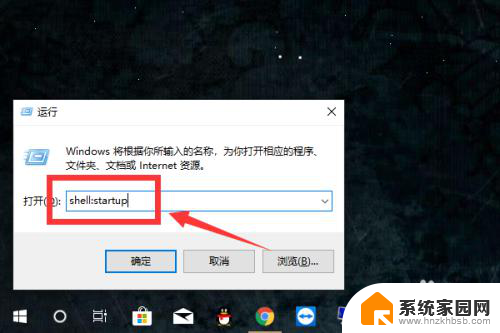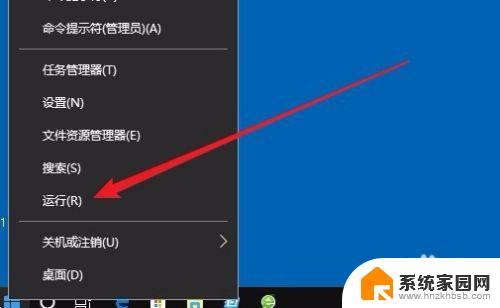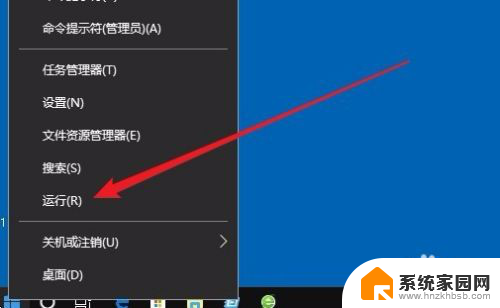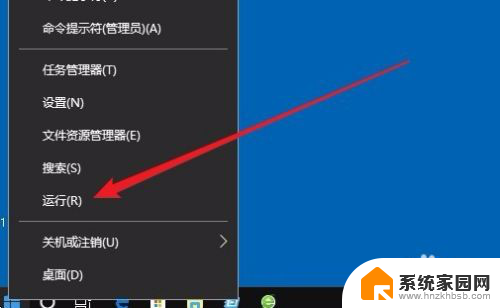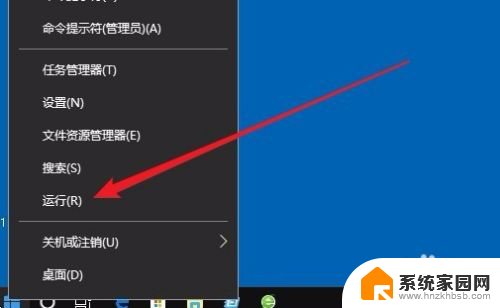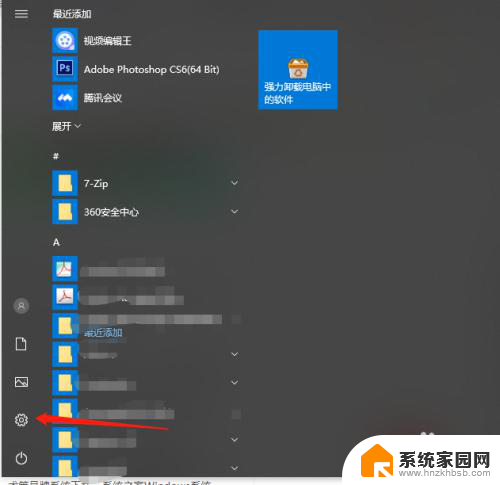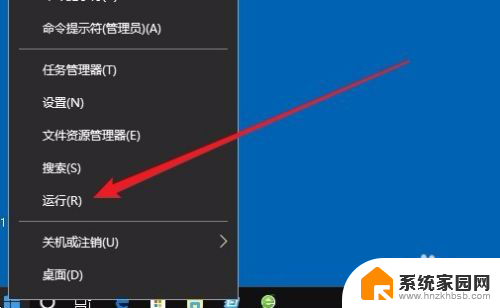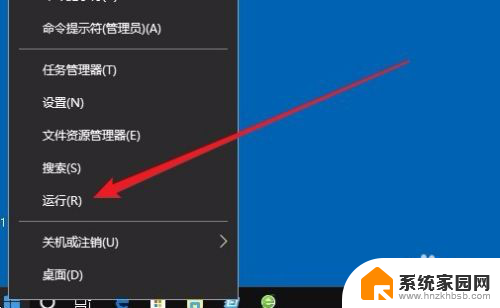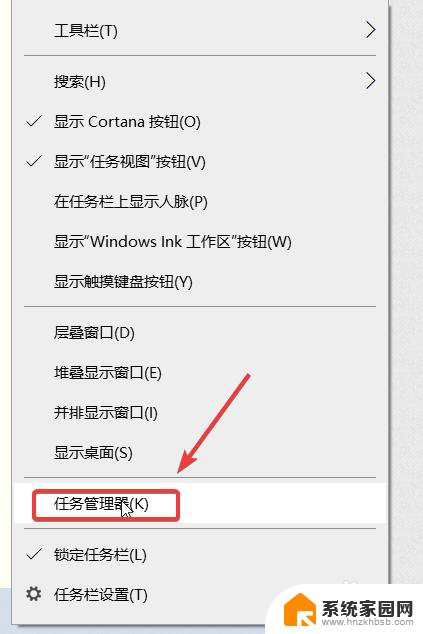win10设置软件开机自启动 Win10开机自动打开指定软件怎么设置
更新时间:2024-02-09 17:01:28作者:xiaoliu
随着Windows 10操作系统的普及使用,越来越多的用户希望能够在电脑开机后自动打开指定的软件,而实现这一需求,只需要简单的设置即可。Windows 10提供了方便的功能,让用户能够自主选择需要开机自启动的软件,从而提高工作效率。在本文中将详细介绍Win10设置软件开机自启动的方法,让您轻松实现开机自动打开指定软件的愿望。无需繁琐的操作,只需几步简单设置,您就能享受到更加便捷的电脑使用体验。
操作方法:
1.在Windows10桌面,右键点击桌面左下角的开始按钮。在弹出的菜单中选择“运行”菜单项。
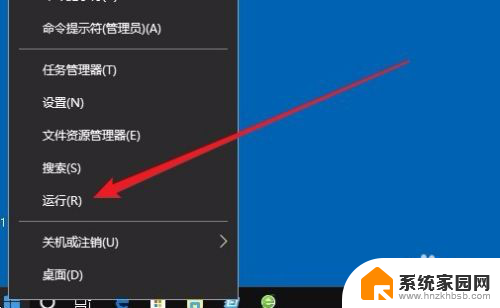
2.这时就会打开Windows10的运行窗口,在窗口中输入命令shell:startup。然后点击确定按钮。
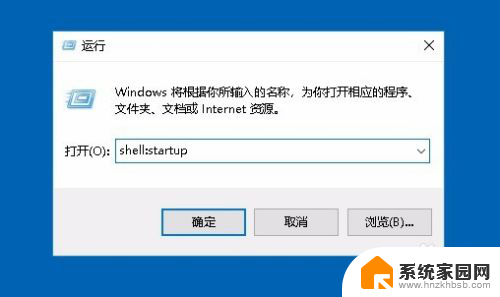
3.这时就可以打开Windows10系统的启动文件夹
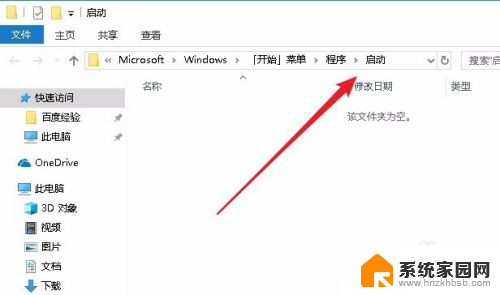
4.把需要开机启动的应用或是程序的快捷方式拖动到该文件夹中,这样以后电脑开机的时候。就会自动启动这些应用。
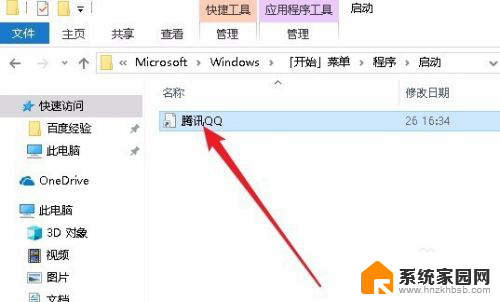
以上就是win10设置软件开机自启动的全部内容,有需要的用户可以根据以上步骤进行操作,希望对大家有所帮助。